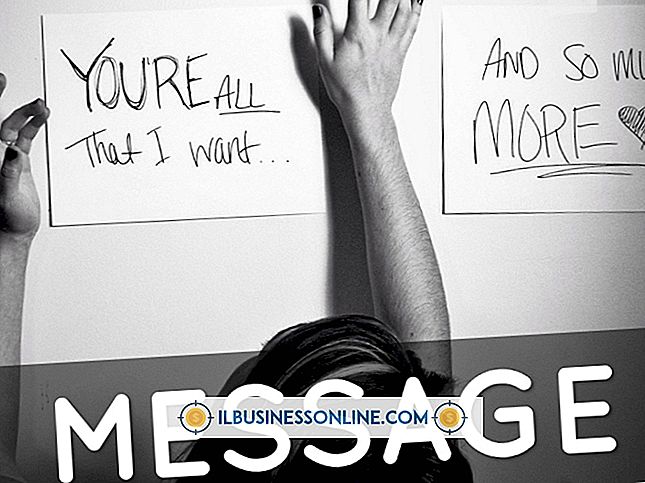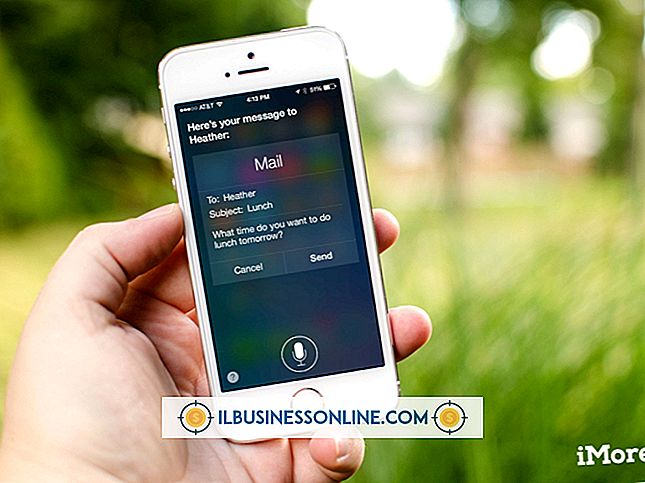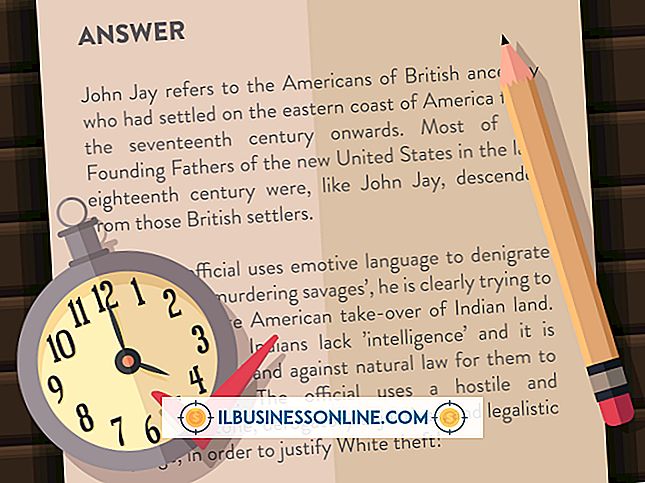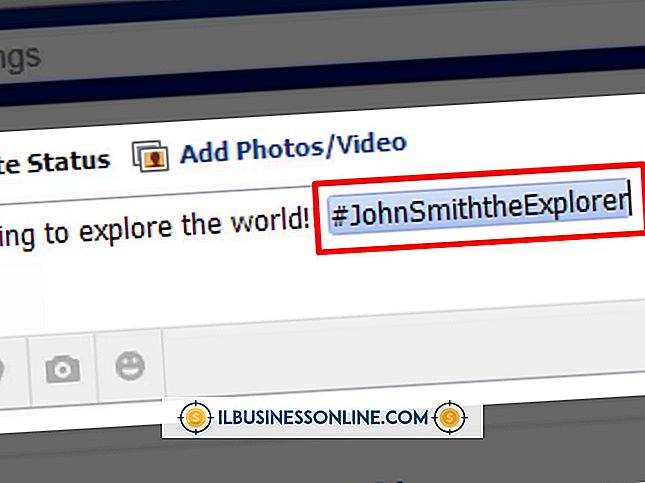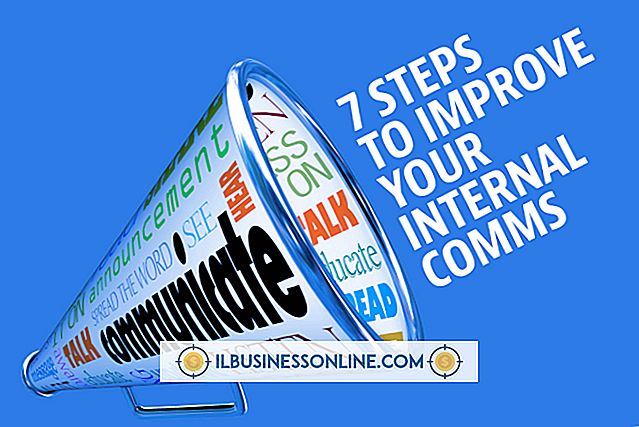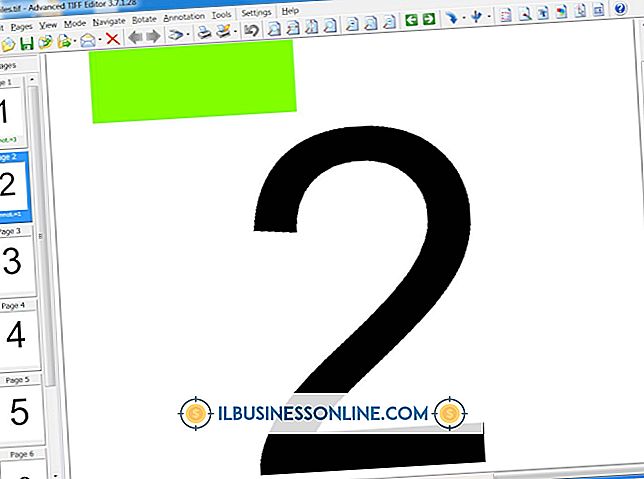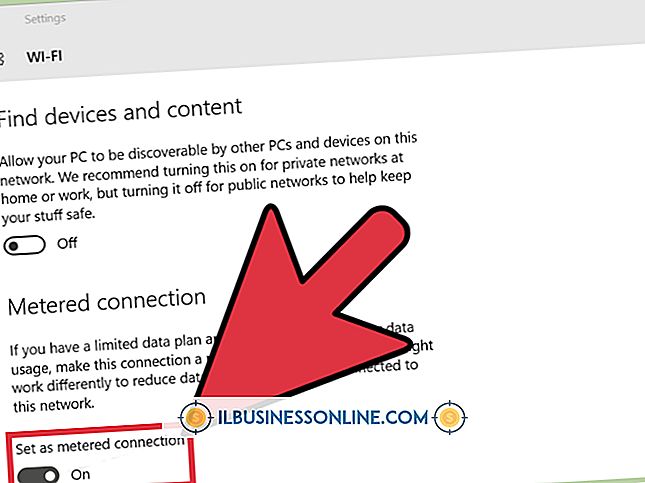VMwareでVMNicのオフロードを無効にする

さまざまなブランドや構成の仮想マシンネットワークインターフェイスカード(VMNics)が、時折発生する繰り返しエラーを引き起こし、CPUの処理能力を低下させることが知られています。 この計算の浪費に対する3つの可能な解決策は、VMNicを置き換えるか、オペレーティングシステムカーネルのVMNicオフロード機能を実質的に取り外すか、または各VMのデバイスマネージャでVMNicのオフロード機能を無効にし、繰り返しオフロードの症状を示す。
オフロードモード
VMNicオフロードは、着信TCP / IPデータを受け取り、それを一連のプロセスで実行します。 これには、IPv4とIPv6でのチェックサムオフロード、4と6の両方のIPバージョンでのTCPチェックサムオフロード、および大量送信オフロードでのIPv4とIPv6のバージョンが含まれます。 これらのうち、Checksumは、仮想ハードウェアまたはソフトウェアの小さな不具合が原因でオペレーティングシステムが着信TCP / IPトラフィックの合計計算を継続的に実行する可能性があるため、最も問題があります。
VMNicのアクセシビリティ
VMNic設定はサーバーのオペレーティングシステムまたはVMwareコマンドコンソールから直接アクセスすることはできないため、唯一可能なアプローチはオペレーティングシステムのカーネルサブ構造から、または製造元のダイアログボックスのVMNic詳細設定タブからのみです。仮想マシン カーネルにアクセスするには、vmkchdev(VMカーネル変更デバイス)など、インターネット上で利用可能な、よく使用されているが文書化されていないプログラムの1つを適用するか、vSwitchまたはOracleのESX / ESXi開発ツールのvNetworkで構成プログラムを試します。 VMNicのオフロード設定に到達するには、仮想マシンでデバイスマネージャを開き、NICラインリストの[Advanced]タブをクリックします。
オフロード機能を無効にする
個々の仮想マシンのWindowsオペレーティングシステムでは、ネットワークインターフェイスカードの設定にアクセスすることは、デバイスマネージャを開いてからNICを開くことからなります。 詳細設定タブをクリックして、オフロード機能を探します。 それぞれをハイライトして、右側の設定画面で[無効]を選択し、[適用]をクリックして閉じます。 VMware実行可能VMプログラムを展開するデスクトップコンピュータの管理対象グループ全体のすべての仮想マシンオフロード機能をユニバーサル設定するには、VMwareコマンドライン機能またはOracleのコントロールパネルを使用して、制御対象のすべての仮想マシンのオフロード機能を無効にします。
トラブルシューティング
複数のVMNicsのうち1つか2つだけで速度が低下した場合は、VMwareオペレーティングシステムの[NIC]ダイアログボックスの[詳細設定]タブでさまざまなオフロード機能を切断するのが賢明です。 問題が仮想デスクトップシステムアレイに固有の問題であると思われる場合は、アレイ内のすべての仮想マシンでVMNicのオフロード機能全体をシャットダウンする必要があります。 それには、独自のカーネルアクセスツールを作成するか、インターネットまたはVMwareから直接入手できる開発者向けツールの1つをダウンロードして展開します。